Os itens que eliminar são movidos para as pastas Itens Eliminados ou Lixo, mas não são eliminados permanentemente até que essas pastas sejam esvaziadas. Ao longo do tempo, o conteúdo da pasta Itens Eliminados pode consumir uma grande quantidade de espaço no seu computador ou quota de armazenamento do servidor de e-mail.
O Outlook pode ser configurado para esvaziar automaticamente a pasta Itens Eliminados ou pode esvaziar manualmente a pasta em qualquer altura.
Nota: se estiver a utilizar umMicrosoft 365, Outlook.com ou conta do Exchange, terá uma pasta Itens Eliminados . Se estiver a utilizar um tipo de conta diferente (como o Gmail ou Yahoo ou outra conta de e-mail), a sua pasta terá o nome Lixo .
Esvaziar manualmente a pasta Itens Eliminados
Na lista de pastas, clique com o botão direito do rato na pasta Itens Eliminados ou na pasta Lixo e, em seguida, selecione Esvaziar Pasta.
Esvaziar automaticamente a pasta Itens Eliminados
-
Selecione as Opções de > de Ficheiros.
-
Selecione Avançadas e, em seguida, em Iniciar e Sair do Outlook, selecione a caixa de verificação Esvaziar a pasta Itens Eliminados ao sair .
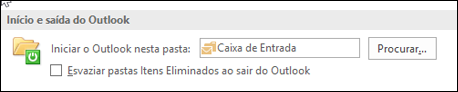
-
Para ser notificado antes de a pasta Itens Eliminados ser esvaziada automaticamente, desloque-se para baixo no ecrã Opções avançadas até à secção Outro e selecione a caixa de verificação Pedir confirmação antes de eliminar itens permanentemente .
Consulte também
Quando elimina mensagens no Outlook, as mensagens são movidas para a pasta Lixo . Os itens nesta pasta continuam a ocupar espaço no disco rígido do seu computador e, se a sua conta estiver configurada para deixar cópias das mensagens no servidor de e-mail, na caixa de correio da conta. Para libertar algum espaço em disco e caixa de correio, pode esvaziar a pasta Lixo .
Se tiver várias contas de e-mail, terá uma pasta Lixo para cada conta.
-
Mantenha a tecla CONTROLO premida e, em seguida, na lista de pastas, selecione a pasta Lixo .
-
Selecione Esvaziar Pasta.
Notas:
-
Alguns tipos de contas de e-mail, como Windows Live Hotmail contas, esvaziam automaticamente a pasta Lixo em horas predefinidas.
-
Com algumas contas de e-mail, pode configurar uma agenda no Outlook para esvaziar regularmente a pasta Lixo .
-
As contas IMAP oferecem várias opções para a forma como os itens eliminados são guardados e apresentados. Para definir as suas preferências, no menu Ferramentas, clique em Contas e selecione a conta IMAP na lista de contas. Clique em Avançado, clique no separador Pastas e, ao lado de Lixo, selecione as opções pretendidas.
-
Consulte também
Mover ou copiar uma mensagem entre pastas










